概述
您是否想學(xué)習(xí)電子產(chǎn)品,并采用內(nèi)置傳感器和LED的多合一板?這里是Circuit Playground,它是在真實硬件上練習(xí)編程的最佳方法。
電路游樂場具有ATmega32u4微處理器,就像我們廣受歡迎的Flora一樣。它也是圓形的,周圍有鱷魚夾。您可以通過USB,AAA電池組或Lipoly(高級用戶)為它供電。將代碼編寫到其中,然后隨時隨地使用。

ATmega32u4處理器,運行在3.3V和8MHz上
MicroUSB端口,用于使用Arduino IDE進行編程和調(diào)試
USB端口可以充當(dāng)串行端口,鍵盤,鼠標(biāo),操縱桿或MIDI

Circuit Playground具有內(nèi)置的USB支持。內(nèi)置USB意味著您將其插入以對其編程,它隨即顯示-您所需的是Micro-B USB電纜,無需額外購買!使用新的1.6.4+ Arduino IDE,只需幾秒鐘即可添加支持。 Circuit Playground具有USB HID支持,因此可以像鼠標(biāo)或鍵盤一樣直接連接到計算機。
以下是其中的一些好東西:
10 x mini NeoPixels,每一個都可以顯示任何彩虹色
1 x運動傳感器(帶有輕敲檢測,自由落體檢測的LIS3DH三軸加速度計)
1 x聲音傳感器(MEMS麥克風(fēng))
1 x迷你揚聲器(電磁蜂鳴器)
2 x左右按鈕
1 x滑動開關(guān)
8 x鱷魚夾友好的輸入/輸出引腳
所有8個焊盤都可以用作電容式觸摸輸入
綠色的“ ON” LED指示燈,所以您知道其通電了
紅色的“# 13“ LED基本閃爍
重置按鈕
我們從 Developer Edition 開始電路游樂場。這個版本是為那些已經(jīng)對Arduino有一點經(jīng)驗,想要幫助構(gòu)建和記錄項目的人而設(shè)計的。可能存在較小的硬件或軟件錯誤。一旦我們覺得設(shè)計確實可靠,我們便會將其修改/重新發(fā)布為通用版本,以供任何人使用!

經(jīng)典與快速
Circuit Playground的起步階段是一個具有簡單要求的電路板-只需與Arduino IDE和Code.org一起使用即可。但是自2015年首次發(fā)布以來,我們已經(jīng)學(xué)到了很多東西,并且極大地改進了開發(fā)板!
有兩個兩個電路游樂場-一個 Classic 和一個 Express 。
經(jīng)典版本可以運行Arduino和Code.org
Express版本可以運行MakeCode,CircuitPython,Arduino和 Code。 org CS Discoveries。
如何判斷您是否有經(jīng)典

當(dāng)前電路游樂場Classic板的下半部寫有 Classic

舊賽道經(jīng)典賽中沒有 Classic 在背面,但確實有文字說明芯片類型 ATmega32U4
如何判斷您是否擁有Express

Express板具有 CIRCUIT PLAYGROUND EXPRESS 在后下半部分。他們還會注意到該芯片是 ATSAMD21
導(dǎo)游
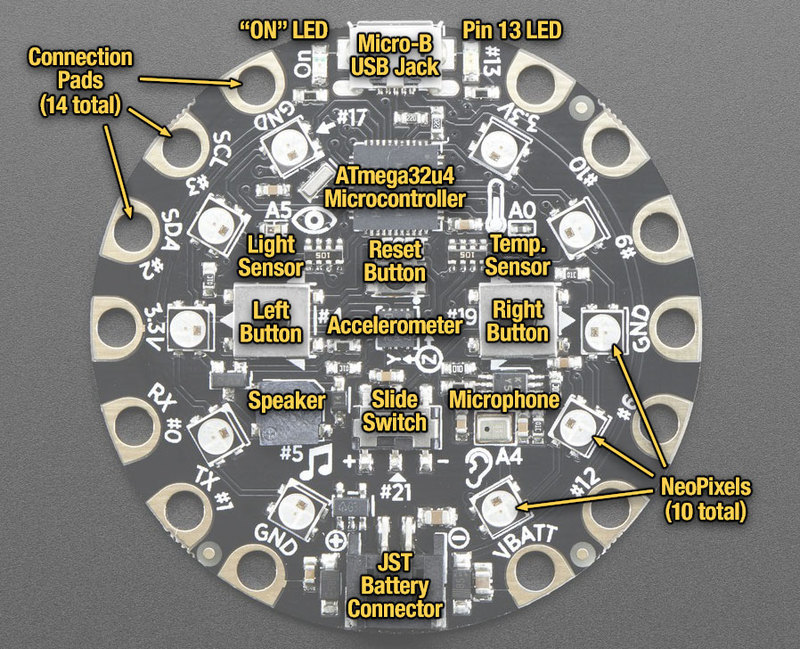
讓我?guī)鷧⒂^Circuit Playground Classic(我們將其簡化為 CPC )。每個CPC都塞滿了很好的設(shè)計,使使用起來很有趣。
電源和數(shù)據(jù)

Micro B USB連接器
這是板子的頂部。我們使用了久經(jīng)考驗的,真正的micro-B USB連接器來進行電源和/或USB通信(引導(dǎo)程序,串行,HID等)。與具有標(biāo)準(zhǔn)數(shù)據(jù)/同步電纜的任何計算機一起使用。

JST電池輸入
這在面板的底部。您可以將CPC放置在任何地方,并可以使用外部電池為它供電。該引腳可容納6V DC輸入,并具有反極性,過流和熱保護功能。內(nèi)部電路將使用電池輸入電源或USB電源,從一個安全地切換到另一個。如果兩者都連接,它將使用電壓較高的那個。與鋰聚合物電池或末端帶有JST連接器的3xAAA電池組配合使用時效果很好。沒有內(nèi)置的電池充電功能(因此您可以安全地使用堿性或鋰電池)
鱷魚皮/鱷魚夾
連接起來非常容易對于微控制器,我們有14個連接墊。您可以焊接到它們,使用鱷魚夾/鱷魚夾,用導(dǎo)電線縫制,甚至使用小的金屬螺絲!

在14個焊盤中,您可以獲得各種電源引腳,I2C,UART,模擬輸入,數(shù)字輸入/輸出和PWMt。
其中一些甚至可以感覺到手指的觸摸!
有關(guān)更多詳細(xì)信息,請參見下一個引腳排列頁面!
電路場周圍的所有8個非電源板都可以充當(dāng)電容式觸摸板。每個焊盤與數(shù)字引腳30之間都有一個1Mohm電阻。您可以切換該引腳以控制電阻是上拉電阻還是下拉電阻或懸空電阻。請注意,這意味著所有的焊盤之間都具有2Mohm的電阻。
您當(dāng)然也可以僅將這些焊盤用于GPIO,我們公開了硬件串行(TX + RX),硬件I2C(SDA + SCL)和4個gpio引腳,它們也可以進行模擬讀數(shù)。它們與植物區(qū)系上的銷完全相同
此處操作的大腦是8位AVR微控制器 ATMEGA32u4 。它位于頂部中心,是您用來運行Arduino的地方!
LED

綠色的ON LED
位于USB接口左側(cè)。該指示燈可讓您知道CPC的電源已打開。如果點亮,則電源良好!如果光線昏暗,閃爍或熄滅,則表示電源出現(xiàn)問題,您將遇到問題。您不能禁用此燈,但是如果您想將其變成黑色,則可以用電工膠帶將其覆蓋。

紅色#13 LED
USB連接器右側(cè)。該LED燈有雙重作用。其通過串聯(lián)電阻連接至數(shù)字#13 GPIO引腳。當(dāng)CPC處于引導(dǎo)加載程序模式時,它會很好地發(fā)出脈沖,并且在需要指示燈LED時也很方便。許多第一個項目使此LED閃爍以證明編程有效。
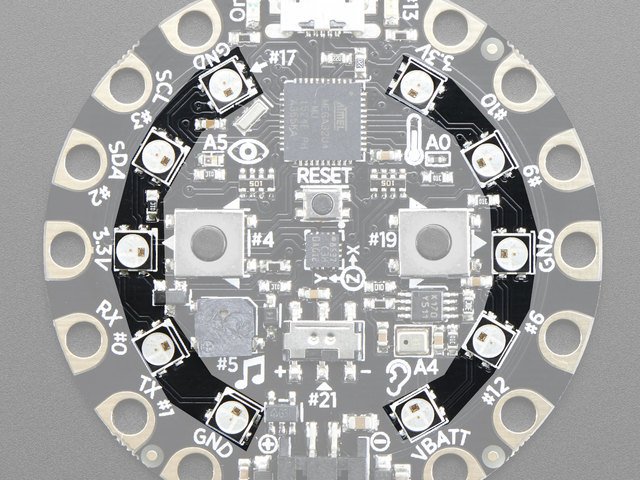
10 x彩色NeoPixel LED
圍繞板外邊緣的十個LED均為全彩RGB LED,每個可以設(shè)置為彩虹中的任何顏色。偉大的美麗的燈光效果! NeoPixels還可以幫助您了解引導(dǎo)加載程序何時運行(它們將變?yōu)榫G色),或者在連接到計算機時初始化USB失敗(它們將變?yōu)榧t色)。
揚聲器

您可以使用內(nèi)置蜂鳴器。這是一個微型電磁揚聲器,通過晶體管驅(qū)動器連接到數(shù)字引腳#5 。您可以在不同的頻率上使用PWM來制作基本音調(diào)。
傳感器
Circuit Playground Classic具有大量的傳感器輸入,可讓您添加各種交互性
運動傳感器
我們可以使用加速度計來感應(yīng)運動。該傳感器檢測加速度,這意味著它可用于檢測其何時運動以及重力,以檢測方向。
LIS3DH 3軸XYZ加速度計位于板上的死點,您可以使用它來檢測板上的傾斜,重力,運動以及“敲擊”和“雙擊”敲擊。 LIS3DH連接到硬件SPI引腳(使I2C引腳保持空閑狀態(tài)),并在數(shù)字引腳#8 上具有CS引腳,在數(shù)字引腳#7 上具有可選的中斷輸出》(也稱為IRQ#4)

光傳感器
板的左上方有一個模擬光傳感器,部件號為ALS-PT19。可以用來檢測環(huán)境光,具有與人眼相似的光譜響應(yīng)。
此傳感器連接到模擬引腳 A5 ,將讀取0到1023之間的較高值對應(yīng)更高的光線水平。多數(shù)室內(nèi)光線水平的讀數(shù)通常約為300。
有了一些巧妙的代碼,您可以將其用作顏色傳感器甚至脈沖傳感器!
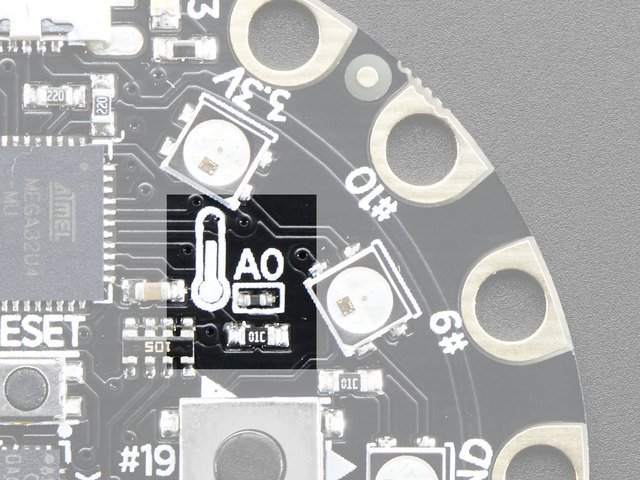
溫度傳感器
有一個NTC熱敏電阻(Murata NCP15XH103F03RC)我們用于溫度感測。雖然它不是一個具有線性輸出的多合一溫度傳感器,但很容易根據(jù)模擬引腳#A0 上的模擬電壓來計算溫度。

麥克風(fēng)音頻傳感器
MEMS麥克風(fēng)可用于檢測音頻電平,甚至執(zhí)行基本的FFT功能。您可以在模擬引腳#A4 上讀取與音頻相對應(yīng)的模擬電壓。請注意,這是原始的模擬音頻波形!靜音時,讀數(shù)為?330,大聲時,音頻讀數(shù)為0至800左右。必須進行平均和平滑處理才能將其轉(zhuǎn)換為聲壓級。


電容式觸摸
CPC具有一些電阻上拉和一個額外的引腳,使其能夠執(zhí)行電容式觸摸讀數(shù)。這是無需其他組件即可感覺到人的觸摸的好方法。
在Classic上,您可以獲得八個電容式觸摸板(所有GPIO板)
開關(guān)和按鈕
表格》 插腳
盡管只有14個焊盤和8個通用I/O引腳可用,但Circuit Playground Classic還是有 lot 的可能性。我們在最后一頁詳細(xì)介紹了所有內(nèi)部組件。在此頁面上,我們將遍歷每個引腳/焊盤以說明您可以使用該引腳/焊盤做什么。
內(nèi)部傳感器/設(shè)備不共享外部I/O焊盤,因此您不需要擔(dān)心“沖突”的圖釘或交互!
Power Pads
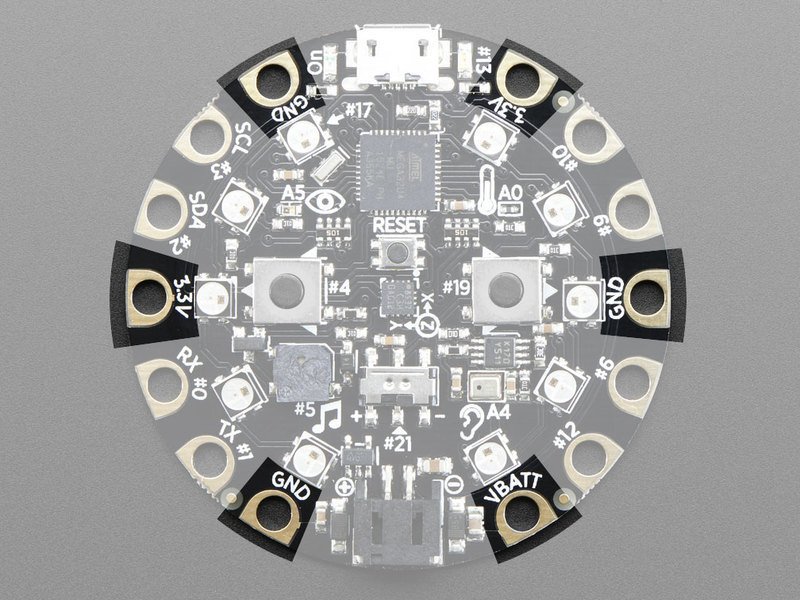
有6個電源墊,在周邊等距分布。
GND -3 x Ground 墊。它們都連接在一起,并且都是信號/電源接地連接
3.3V -有兩個 3.3 V輸出焊盤。它們連接到板載穩(wěn)壓器的輸出。該穩(wěn)壓器最大可提供約500mA的電流,但其中也包括所有內(nèi)置部件!因此,您應(yīng)該大致預(yù)算約300mA的可用電流(如果不使用板載NeoPixels,則為450mA)
VBATT -有一個電壓輸出墊。這是一個特殊的電源墊,它將被連接到USB電源或電池輸入中的任何一個,具有較高的電壓。此輸出未連接到穩(wěn)壓器,因此您可以吸收USB端口/電池可提供的最大電流。
輸入/輸出焊盤
接下來,我們將介紹8個GPIO(通用輸入輸出)引腳!作為參考,您可能還需要在下載部分的ATMEGA32U4核心引腳中查閱數(shù)據(jù)表參考。我們選擇了具有很多功能的引腳。

所有打擊墊共有
所有GPIO墊都可用作LED,按鈕和開關(guān)的數(shù)字輸入,數(shù)字輸出。 此外,所有這些都可用作模擬輸入(10位ADC)。所有的焊盤都可以用于硬件電容觸摸。
每個焊盤都可以提供約20mA的電流。不要將電機或其他大功率組件直接連接到引腳!取而代之的是,使用晶體管為DC電動機開/關(guān)。所有GPIO焊盤均為3.3V輸出電平,不應(yīng)與5V輸入一起使用。通常,大多數(shù)5V設(shè)備都可以使用3.3V輸出。
所有的焊盤都是完全“空閑”的引腳,USB連接,LED,傳感器等都不使用它們,因此您永遠(yuǎn)不需要擔(dān)心編程時會干擾它們。
D6,D9,D10和D11可以是模擬輸入
D3,D6,D9和D10可以是 PWM輸出
D0,D1,D2和D3可以是硬件中斷輸入
每個圖釘!
讓我們從開始#10 (位于右上角),并按順時針方向操作
D10/A10 -此引腳可以是數(shù)字I/O或模擬輸入。此引腳具有PWM輸出
D9/A9 -此引腳可以是數(shù)字I/O或模擬輸入。該引腳具有PWM輸出。
D6/A7 -此引腳可以是數(shù)字I/O或模擬輸入。該引腳具有PWM輸出。
D12/A11 -此引腳可以是數(shù)字I/O或模擬輸入。
D1 -此引腳可以是數(shù)字I/O,也可以用于硬件串行傳輸,并且可以用作中斷輸入。
D0 -此引腳可以是數(shù)字I/O,也可以用于硬件 串行接收,并且可以是中斷輸入。
D2 -此引腳可以是數(shù)字I/O,也可以是 I2C SDA 引腳,并且可以是中斷輸入
D3 -此引腳可以是數(shù)字I/O或PWM輸出,它也是 I2C SCL 引腳,并且可以是中斷輸入
內(nèi)部使用的引腳!
以下是這些引腳的名稱
D4 -左按鈕A
》 D5 -Sp脈沖PWM輸出
D7 -加速度計中斷
D13 -紅色LED
D17 -內(nèi)置10個NeoPixels
D19 -右鍵B
D21 -滑動開關(guān)
A0 -溫度傳感器
A4-麥克風(fēng)聲音傳感器
A5 -光傳感器
Windows驅(qū)動程序安裝
Mac和Linux不需要驅(qū)動程序,只有Windows用戶需要執(zhí)行此步驟
在插入板子之前,您可能需要安裝驅(qū)動程序!
單擊下面的按鈕下載我們的驅(qū)動程序安裝程序
下載最新的Adafruit Windows驅(qū)動程序安裝程序
下載并運行安裝程序。
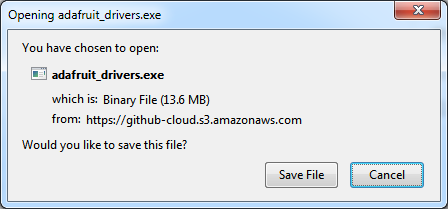
運行安裝程序!由于我們也捆綁了SiLabs和FTDI驅(qū)動程序,因此您需要單擊許可證
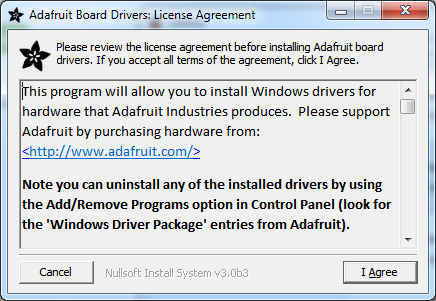
選擇要安裝的驅(qū)動程序,我們建議選擇所有驅(qū)動程序,這樣就不必再次執(zhí)行此操作!

在Windows 7上,默認(rèn)情況下,我們?yōu)锳dafruit的大多數(shù)主板安裝了單個驅(qū)動程序,包括 Feather 32u4,F(xiàn)eather M0,F(xiàn)eather M0,Express,Circuit Playground,Circuit Playground Express,Gemma M0,Trinket M0,Metro M0 Express 。在Windows 10上,該驅(qū)動程序不是必需的(它是Windows內(nèi)置的),并且不會列出。
默認(rèn)情況下,還安裝了 Trinket/Pro Trinket/Gemma/USBtinyISP 驅(qū)動程序。
您還可以選擇安裝 Arduino Gemma (不同于Adafruit Gemma!), Huzzah和Metro 328 驅(qū)動程序。
單擊安裝進行安裝。
請注意,在Windows 10上,內(nèi)置了對許多板的支持。如果最終不選中任何框,則根本不需要運行安裝程序!
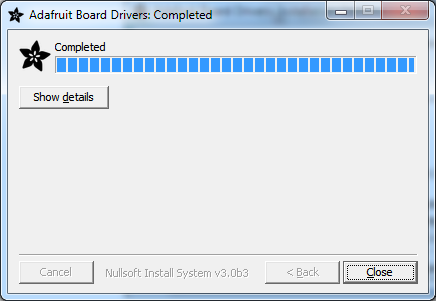
手動安裝驅(qū)動程序
如果Windows由于某些原因需要驅(qū)動程序文件(inf/cat),則可以獲取所有驅(qū)動程序,方法是從以下鏈接下載源zip文件:
最新的Adafruit窗口s驅(qū)動程序發(fā)布
,并在詢問驅(qū)動程序位置時將窗口指向 Drivers 文件夾
Arduino

Arduino是一個基于易于使用的硬件和軟件的開源電子平臺。 Arduino開發(fā)板能夠讀取輸入-傳感器上的燈,按鈕上的手指或Twitter消息-并將其轉(zhuǎn)換為輸出-啟動電動機,打開LED并在線發(fā)布內(nèi)容。您可以通過向板上的微控制器發(fā)送一組指令來告訴您該怎么做。為此,您使用基于編程的Arduino編程語言和基于處理的Arduino軟件(IDE)。
-https://www.arduino.cc/zh/Guide/簡介
Arduino已有十多年的項目和歷史,因此您會發(fā)現(xiàn)許多可與Circuit Playground Classic一起使用的現(xiàn)有代碼。/p》
因為Circuit Playground現(xiàn)在已內(nèi)置在Arduino中,所以它非常適合初學(xué)者-并且您可以利用龐大的Arduino社區(qū)。
對于專家-Arduino本質(zhì)上是C/C ++,內(nèi)置在硬件接口庫中。您可以嵌入程序集,編寫超快速代碼和旋轉(zhuǎn)寄存器。
設(shè)置和測試Arduino
Arduino IDE“本地”支持Circuit Playground Classic,因此非常容易設(shè)置!
下載最新的Arduino IDE
下載最新的Arduino IDE,需要 1.8.5或更高版本!
您還可以使用Arduino Create,在這種情況下,IDE已經(jīng)是最新版本
下載Arduino IDE
安裝驅(qū)動程序(僅Windows 7)
插入板卡時,可能需要安裝驅(qū)動程序
單擊此處下載我們的驅(qū)動程序安裝程序
閃爍
現(xiàn)在您可以上傳第一個眨眼的草圖!
從Arduino IDE中打開Blink示例
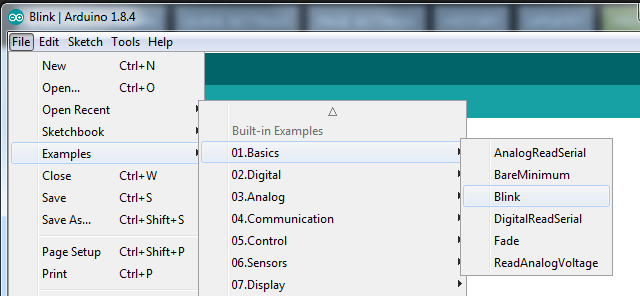
從工具-》板下拉菜單中選擇電路游樂場
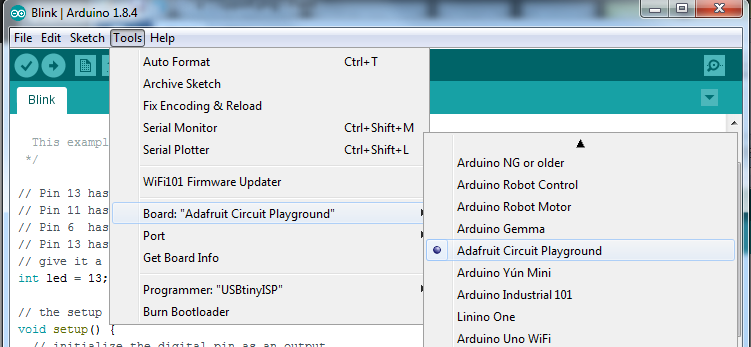
插入電路游樂場,并等待OS識別它(只需幾秒鐘)。它將創(chuàng)建一個串行/COM端口,您現(xiàn)在可以從下拉列表中選擇它,甚至將其“指示”為Circuit Playground板!
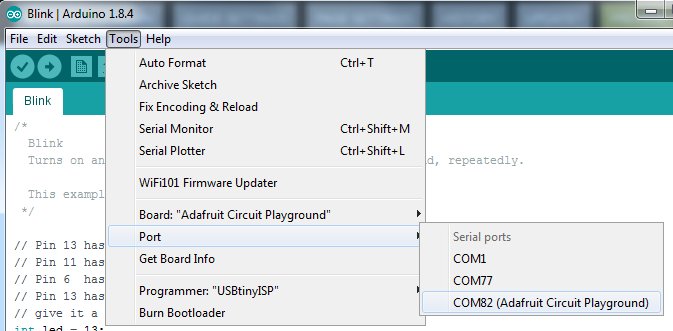
然后單擊上載!就這樣,您可以在適應(yīng) delay()調(diào)用時看到LED閃爍速率的變化。
如果遇到問題,請確保在菜單中選擇了與您手中的硬件相匹配的匹配板。
手動引導(dǎo)加載
一旦位于引導(dǎo)加載程序中模式,則可以選擇新創(chuàng)建的COM/串行端口,然后重試上傳。
如果您使用引導(dǎo)加載程序遇到“怪異”的地方,或者您已經(jīng)上傳了代碼崩潰且無法自動重新引導(dǎo)到引導(dǎo)加載程序中,請單擊 RESET 按鈕兩次(類似于雙擊)以返回引導(dǎo)加載程序。
紅色LED會閃爍,以便您知道它處于引導(dǎo)加載程序模式。
在Arduino IDE中,重新選擇串行端口到為Bootl創(chuàng)建的新端口
然后上傳閃爍-確保正常工作!
一旦正常工作,請返回并再次選擇“普通” USB串行端口您希望使用普通上傳的時間。
Ubuntu&Linux問題修復(fù)
請注意,如果您使用的是Ubuntu 15.04(或其他較新的Linux發(fā)行版),則調(diào)制解調(diào)器管理器服務(wù)存在問題,這會導(dǎo)致Bluefruit LE micro難以編程。如果在嘗試編程時遇到“設(shè)備或資源繁忙”,“文件描述符錯誤”或“端口繁忙”之類的錯誤,那么您正在解決此問題。
此問題的解決方法是:確保將Adafruit的自定義udev規(guī)則應(yīng)用于您的系統(tǒng)。制定了這些規(guī)則之一,以配置調(diào)制解調(diào)器管理器不要接觸Feather板,這將解決編程困難的問題。請按照此頁面上安裝Adafruit的udev規(guī)則的步驟進行操作。
Circuit Playground庫
我們將在Circuit Playground上運行Arduino代碼所需的所有內(nèi)容打包到一個整齊的庫中,該庫集成了所有傳感和照明功能。
通過庫管理器安裝
Circuit Playground庫可在Adafruit GitHub網(wǎng)站上找到。但是很好的是Arduino IDE附帶了該庫的一個版本,并且超級易于更新。
即使您剛剛安裝了Arduino IDE,我們也建議您更新庫,我們會不斷進行更新!

有兩個大按鈕,分別連接到數(shù)字#19 (左)和#5 (右)。未按下時它們被拉到地,按下時被連接到3.3V,因此它們讀取HIGH。

面板中央的小按鈕用于重置面板。您可以使用此按鈕重新啟動或重置CPC。
按此按鈕一次進行重置,雙擊手動輸入引導(dǎo)程序。/p》

只有一個滑動電路中心附近的滑動開關(guān)。它連接到數(shù)字#21 ,向左滑動將顯示LOW,在右手位置將顯示HIGH
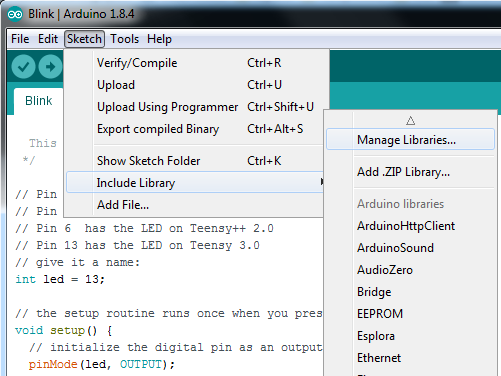
在菜單欄中,單擊“素描”,然后單擊“包含庫”
在頂部,單擊“管理庫。.”。
搜索 Adafruit Circuit游樂場 庫,單擊更新以獲得最新版本!

運行演示
現(xiàn)在,您已經(jīng)安裝了庫,可以繼續(xù)。
按照Arduino設(shè)置指南頁面進行操作,以確保您可以閃爍上傳。一旦知道可以使用,請回到這里。
選擇Circuit Playground Board
在工具-》 Board 子菜單下,選擇 Adafruit Circuit Playground
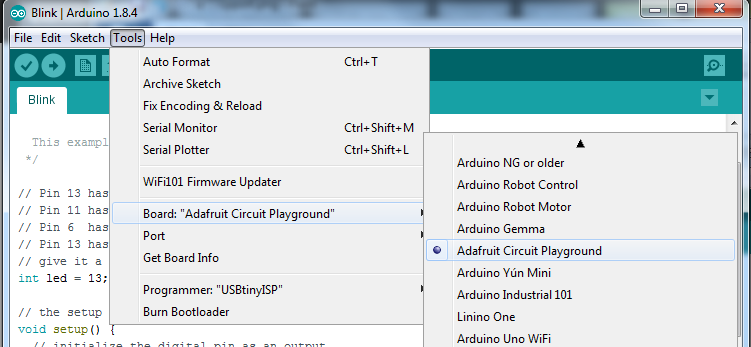
選擇匹配的端口
在工具-》端口下,選擇標(biāo)記為端口(電路游樂場)
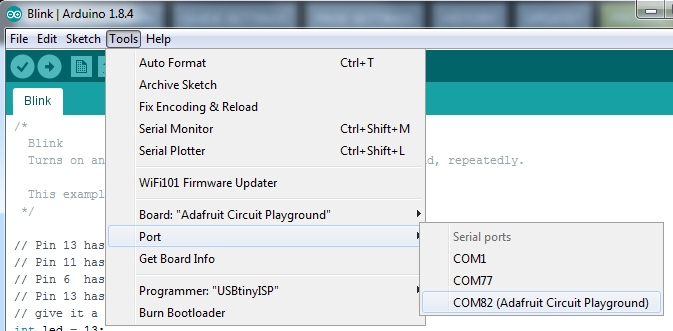
加載演示程序
確定,您現(xiàn)在可以加載了演示。在文件-》示例下,找到 Adafruit Circuit Playground ,然后選擇 demo 程序。
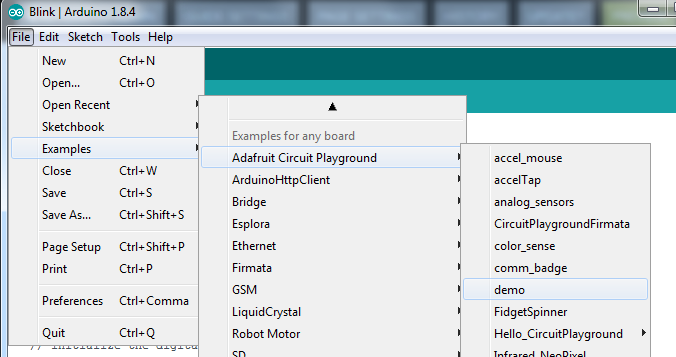
編譯/驗證演示
點擊驗證按鈕(還有 Sketch-》 Verify 菜單項)來編譯/驗證演示。確保您獲得了“ 完成編譯”。并且沒有錯誤
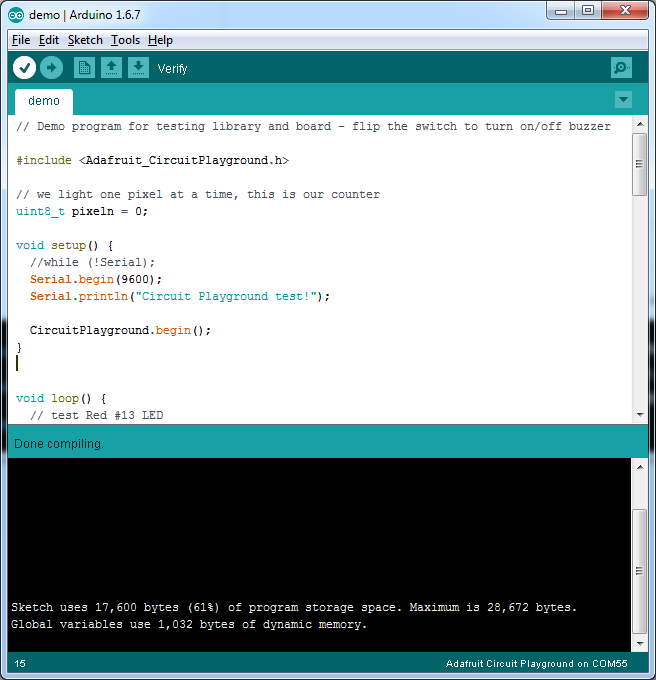
上傳演示
單擊“上傳”按鈕以上傳代碼
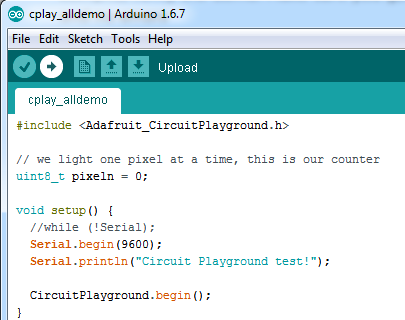
您應(yīng)該獲得完成上傳。 藍(lán)色狀態(tài)欄中的消息
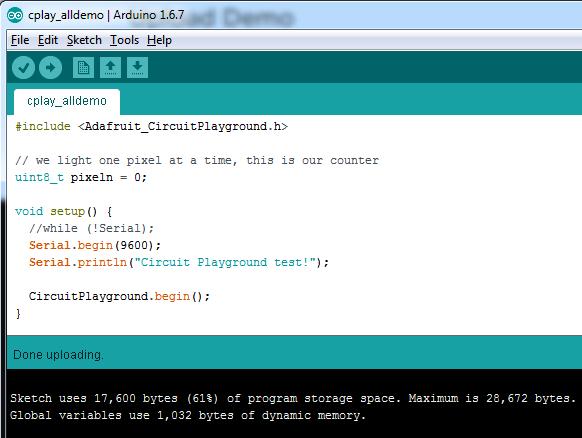
您現(xiàn)在可以運行串行控制臺以獲取數(shù)據(jù)輸出:
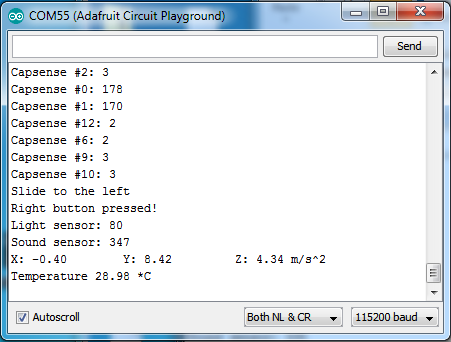
您將獲得以下信息:
所有8個外部“電容式觸摸”讀數(shù)打擊墊(低于50表示未觸摸,超過100則通常表示已觸摸)
滑動開關(guān)位置(向左或向右)
如果按下向右和向左按鈕
光傳感器讀數(shù),較高的值表示更多的光
聲音傳感器讀數(shù)
X,Y和Z加速度計讀數(shù)
攝氏溫度
》
幫助!
我剛剛將其插入,但似乎無法使用Arduino連接到我的電路游樂場!
《99》電路游樂場的最初問題中的99%是由于具有可充電USB電纜而不是同步電纜。請勿使用僅用于電話充電的電纜。確保其電纜可以傳輸數(shù)據(jù)和電源。近來,有很多產(chǎn)品只用電纜充電,這很令人困惑,因為Circuit Playground亮了,但沒有顯示在Arduino IDE中!
所以,請嘗試多根USB電纜,并且如果找到僅可充電的電纜,請將其切成兩半并扔掉,這樣就不會再犯錯誤了!
確認(rèn)!我“做了些什么”,現(xiàn)在當(dāng)我插入Circuit Playground時,它不再顯示為設(shè)備,因此我無法上傳或修復(fù)它。..
沒問題!您可以輕松地“修復(fù)”錯誤的代碼上傳。請注意,如果您設(shè)置了一個看門狗定時器或睡眠模式來停止USB,或任何“破壞”電路運動場的草圖,則會發(fā)生這種情況
在其中打開詳細(xì)上傳 Arduino IDE首選項
插入Circuit Playground中,它不會顯示為可用的COM/串行端口
打開Blink示例(示例-》 Basics-》 Blink )
在“工具”菜單中選擇正確的板,例如電路游樂場(確保選擇正確的電路板)
編譯它(確保可以使用)
單擊“上傳”以嘗試上傳代碼
在嘗試上載時,IDE將打印出一堆COM端口。 這一次,雙擊重置按鈕,您將看到紅色的脈沖LED指示燈,告訴您現(xiàn)在它處于引導(dǎo)加載模式。
Cplay將顯示為Bootloader COM/串行端口
IDE應(yīng)該看到Bootloader COM/串行端口并正確上傳
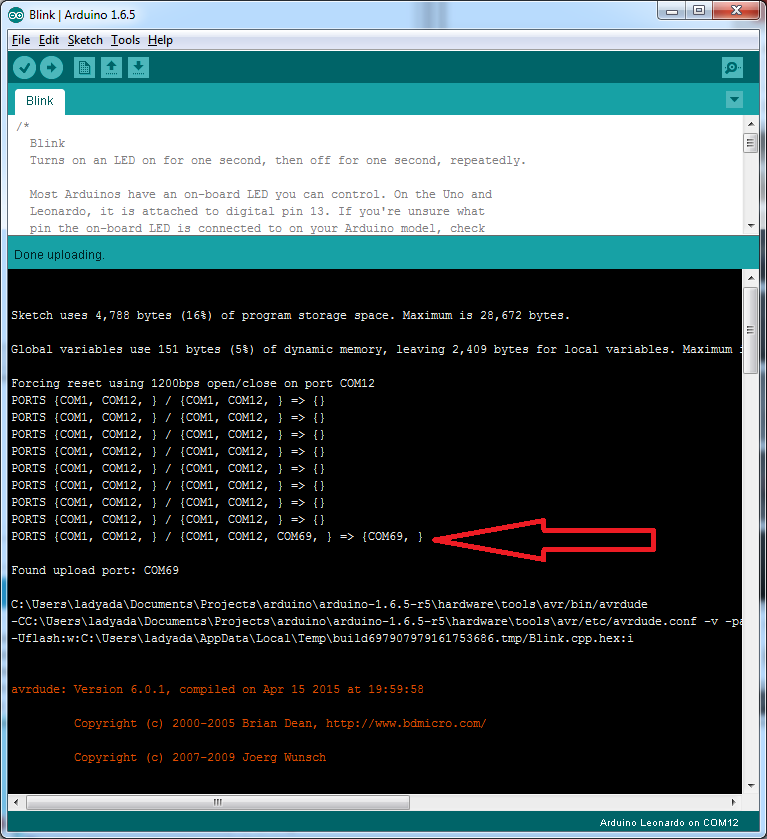
我無法顯示Circuit Playground USB設(shè)備-我得到了“ USB設(shè)備故障”錯誤!
這似乎是由于人們選擇了Arduino開發(fā)板菜單中的開發(fā)板錯誤。確保選擇電路游樂場!。請勿使用其他任何東西,請勿使用32u4分支電路板線。
使用上面的“維修”技術(shù)進行修復(fù)。
下載
Windows驅(qū)動程序軟件
在此處可用
源
Arduino Circuit Playground接口庫
Adafruit板支持包(應(yīng)通過板管理器安裝!)
EagleCAD格式的PCB文件
Adafruit Fritzing庫中可用的裝飾對象
數(shù)據(jù)表
微控制器數(shù)據(jù)表
蜂鳴器數(shù)據(jù)表
MEMS麥克風(fēng)數(shù)據(jù)表
熱敏電阻數(shù)據(jù)表
示意圖 》
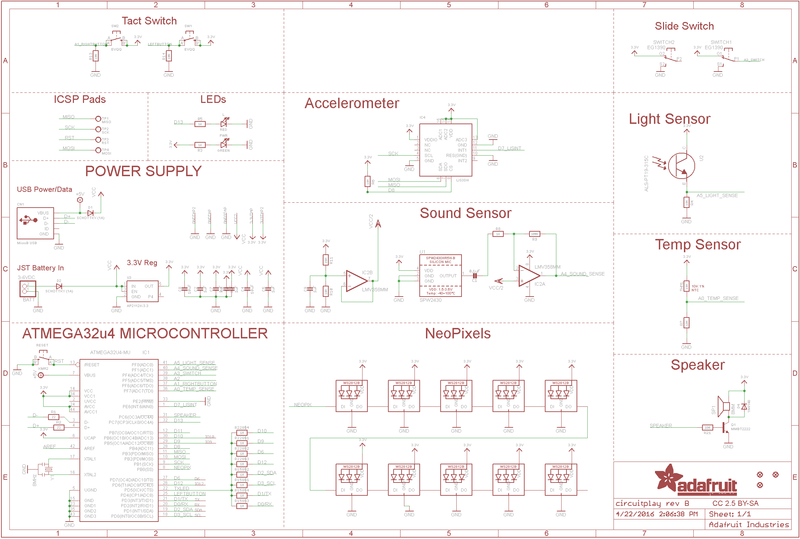
結(jié)構(gòu)打印
以英寸為單位的尺寸
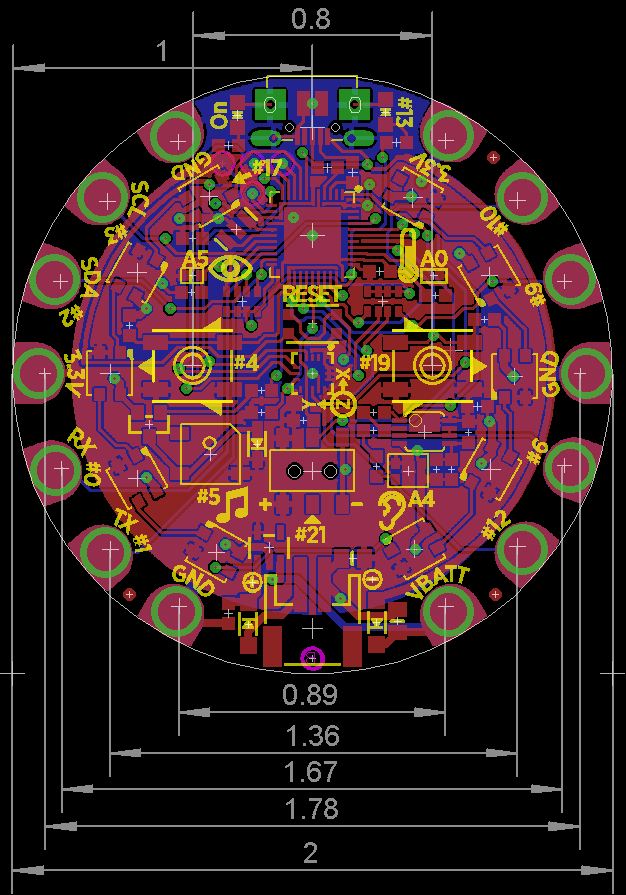
責(zé)任編輯:wv
-
傳感器
+關(guān)注
關(guān)注
2552文章
51382瀏覽量
755844 -
led
+關(guān)注
關(guān)注
242文章
23347瀏覽量
662466 -
編程
+關(guān)注
關(guān)注
88文章
3637瀏覽量
93914
發(fā)布評論請先 登錄
相關(guān)推薦
Circuit idea # 主動分流調(diào)節(jié)器和預(yù)負(fù)載
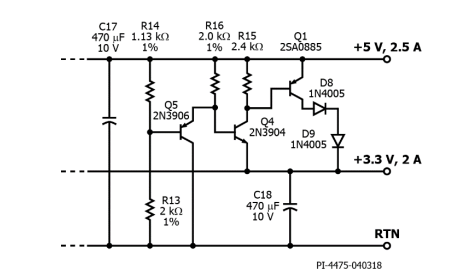
PCB 電路板材質(zhì)全解析
LMH6401輸入端輸入阻抗100歐,需要考慮輸入偏置電流嗎?
功率模塊與功率集成電路的區(qū)別
Intel的AI Playground入門級人工智能工具亮相
用tiuc3842 ispice仿真報錯的原因?
英特爾發(fā)布AI創(chuàng)作應(yīng)用AI Playground,將于今夏正式上線!
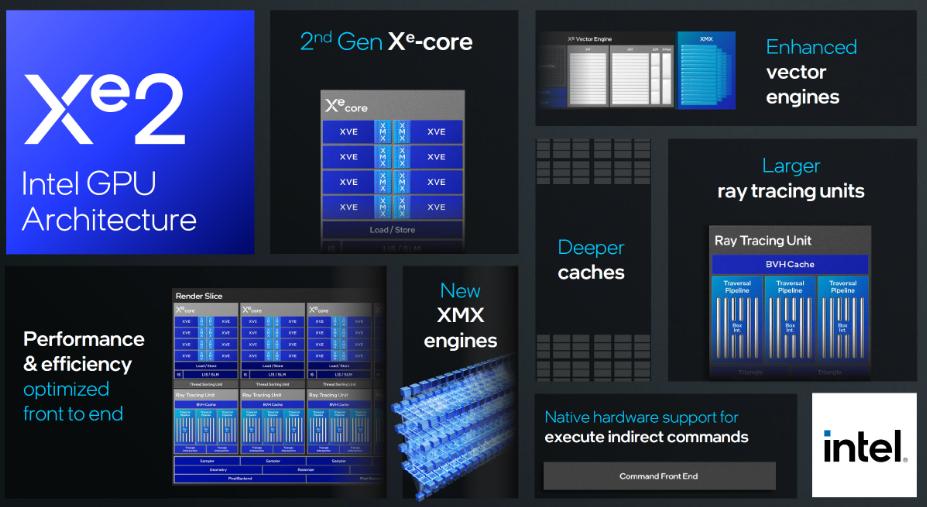




 Circuit Playground的使用
Circuit Playground的使用
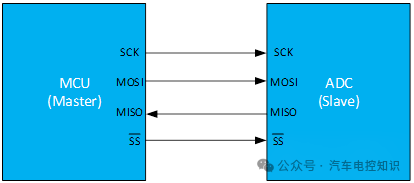










評論